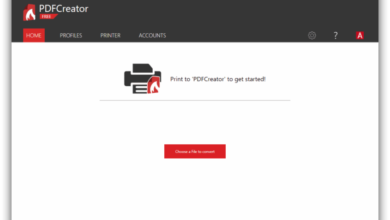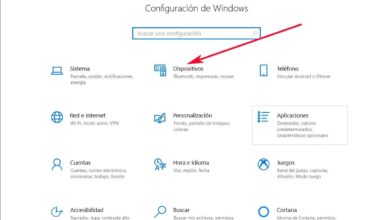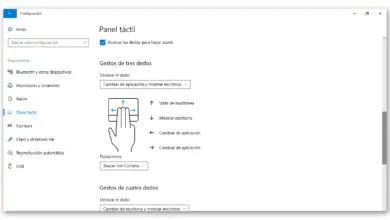Comment effacer le cache du navigateur Chrome de Steam
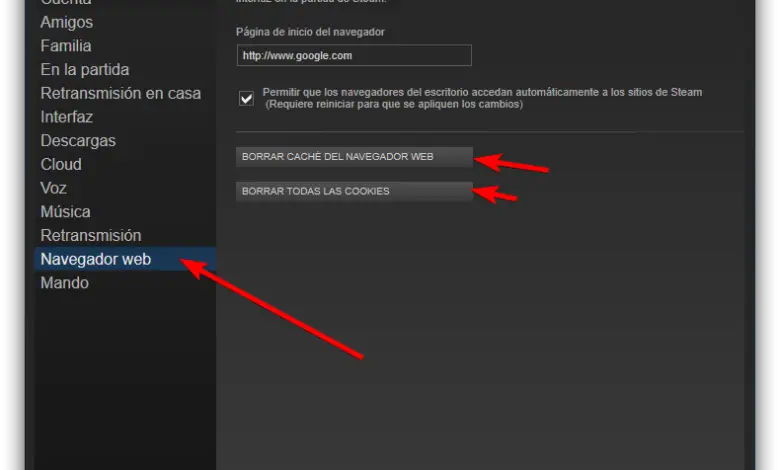
Steam est le magasin de jeux PC le plus utilisé au monde. Pour que les utilisateurs puissent gérer confortablement leur bibliothèque, Valve propose un client de bureau, également appelé Steam, à partir duquel nous pouvons accéder à tous nos jeux achetés et même naviguer dans la boutique et d’autres pages directement à partir de celui-ci, grâce au navigateur, basé sur Chromium, inclus par défaut dans le client PC.
Bien qu’il lui manque la plupart des fonctions et fonctionnalités que l’on peut trouver dans les versions de Google Chrome ou Chromium que nous connaissons , ce navigateur nous permet de naviguer facilement sur Internet directement depuis le client Steam. Ce n’est pas la manière la plus confortable de le faire, ni la meilleure ni même la plus sûre, mais à de nombreuses reprises, elle est utile si, par exemple, nous voulons visiter le magasin ou accéder à un lien spécifique qu’ils partagent dans un commentaire ou une description sans avoir à ouvrir notre navigateur principal.
Malheureusement, le navigateur Steam plante assez souvent et peut commencer à nous poser des problèmes de toutes sortes, des problèmes de chargement des pages et du contenu à la lenteur. La plupart de ces problèmes peuvent être facilement résolus en effaçant le cache du navigateur, puis nous vous expliquerons comment le faire.
Comment vider le cache du navigateur Steam
Valve est conscient des problèmes qui apparaissent généralement lors de la navigation sur Internet avec le navigateur inclus dans Steam et, par conséquent, a ajouté deux options qui nous permettent de vider le cache du navigateur, les fichiers temporaires et les cookies afin que, lorsqu’il commence à fonctionner mal, nous peut le faire fonctionner à nouveau normalement.
Pour ce faire, il suffit d’ouvrir le client sur notre ordinateur et de faire défiler jusqu’au menu principal Steam> Paramètres.Une nouvelle fenêtre s’ouvrira dans le client avec toutes les options de configuration sur la gauche. Cliquez sur la section » Navigateur Web » et nous verrons une nouvelle fenêtre semblable à la suivante.
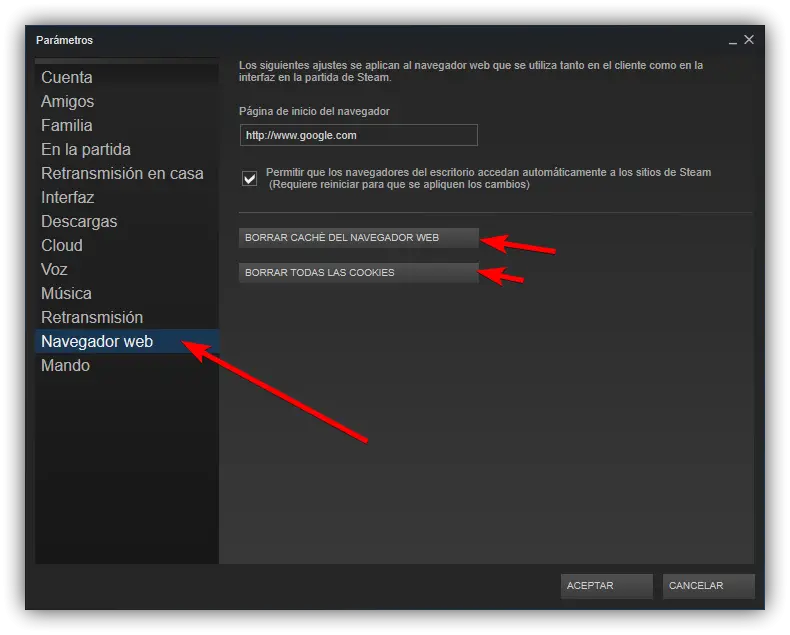
Dans cette nouvelle fenêtre de configuration, nous trouverons, dans la partie supérieure, l’adresse URL que nous voulons utiliser comme page principale du navigateur, tandis qu’en dessous nous trouverons les deux boutons qui nous intéressent.
Cliquez sur les deux pour supprimer à la fois le cache et les cookies et toutes les autres informations qui ont été générées lors de l’utilisation du navigateur et c’est tout. Maintenant, si nous essayons de naviguer à nouveau avec le navigateur Steam, nous pouvons voir qu’il fonctionne correctement et qu’il n’y a pas de problèmes, de ralentissements ou d’erreurs lors du chargement.
Utilisez-vous généralement le navigateur inclus dans Steam pour visiter certaines pages du client?